WPS表格为折线图添加数据标签的方法教程
2023-06-15 09:39:22作者:极光下载站
wps表格是很多小伙伴都在使用的一款软件,在其中我们有时候会插入一些图表,比如柱形图,折线图,饼图等等。如果我们在电脑版WPS表格中插入折线图后,希望让每个折点都显示数据,方便查看,小伙伴们知道具体该如何进行操作吗,其实操作方法是非常简单的。我们只需要进行几个非常简单的操作步骤就可以了,小伙伴们可以打开自己的Wps软件后跟着步骤一起动手操作起来,如果小伙伴们还没有WPS软件,可以在文末下载,方便后续使用。接下来,小编就来和小伙伴们分享具体的操作步骤了,有需要或者是有兴趣了解的小伙伴们快来和小编一起往下看看吧!
操作步骤
第一步:双击打开WPS表格,选中数据后可以在“插入”选项卡中点击全部图表按钮后根据需要插入带折线的图表;
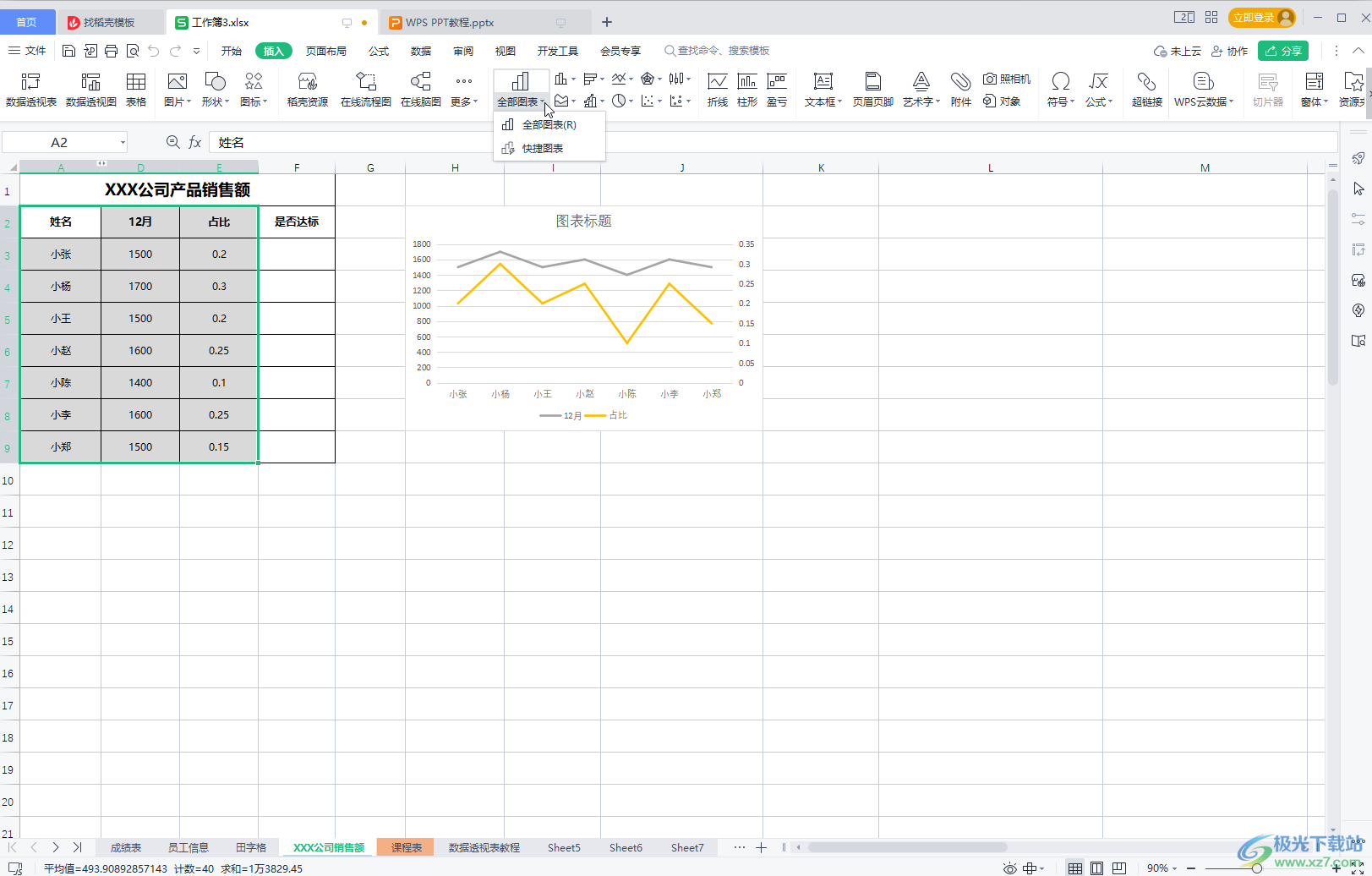
第二步:方法1.点击选中表格后,在自动出现的浮动工具栏中点击如图所示的图标后勾选“数据标签”,点击旁边的箭头可以设置位置,也可以在“图表工具”下点击“添加元素”按钮进行操作;
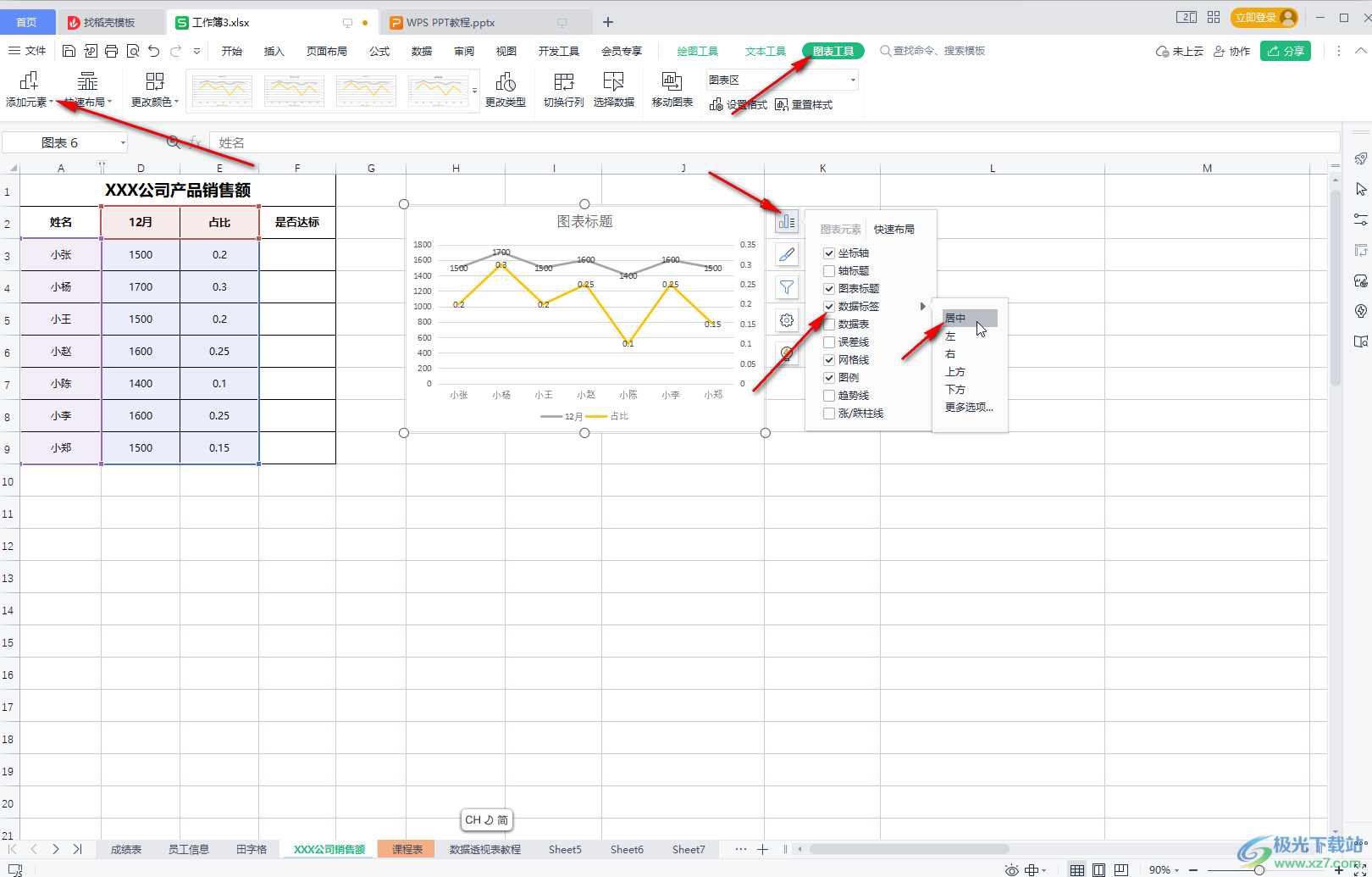
第三步:方法2.在“图表工具”下点击“快速布局”后选择“布局9”就可以得到带数据的效果了;
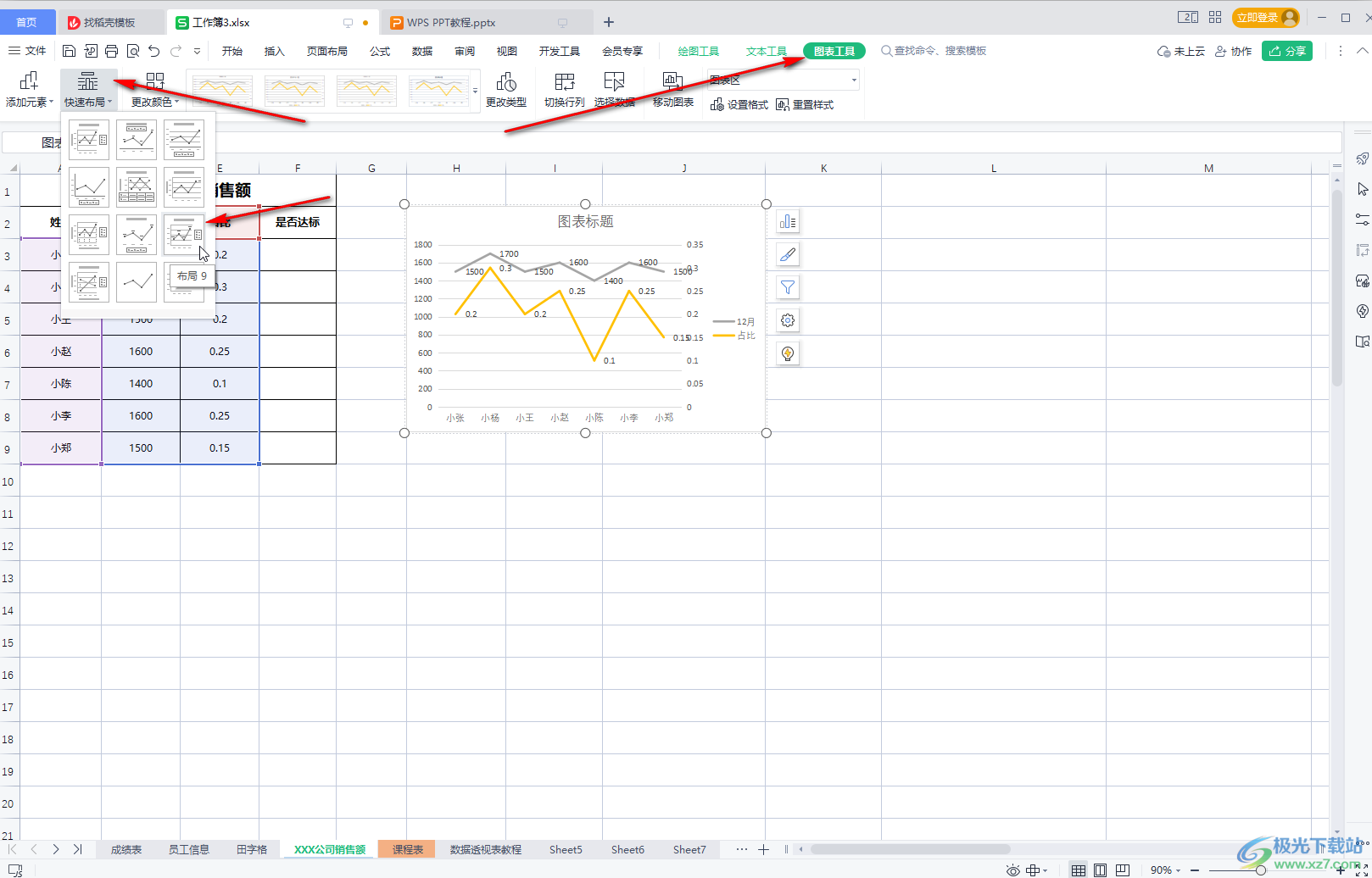
第四步:方法3.点击折线选中所有折点,右键点击一下后选择“添加数据标签”也可以进行添加;
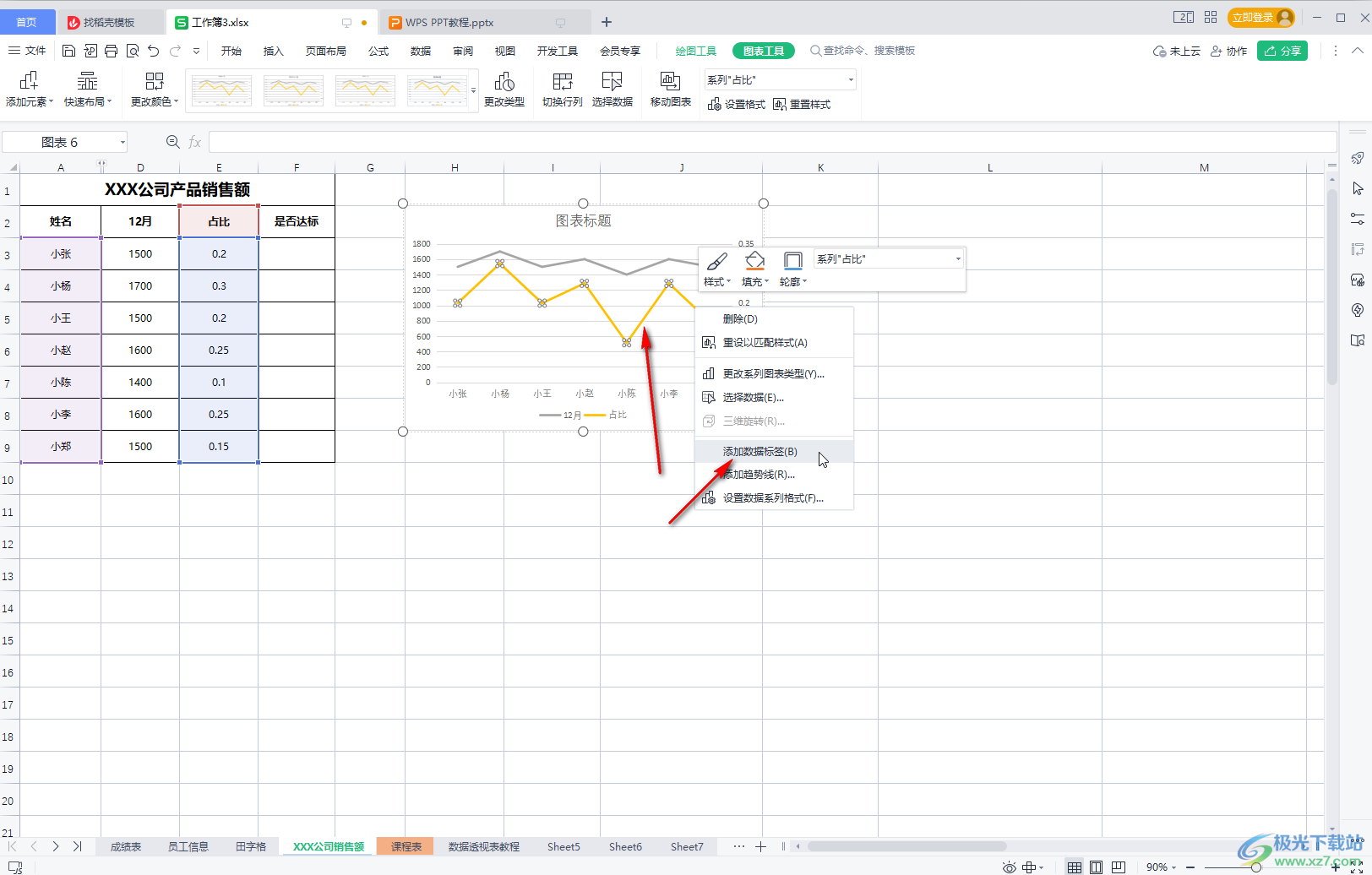
第五步:双击坐标轴还可以在打开的侧边栏中调整刻度值等等。
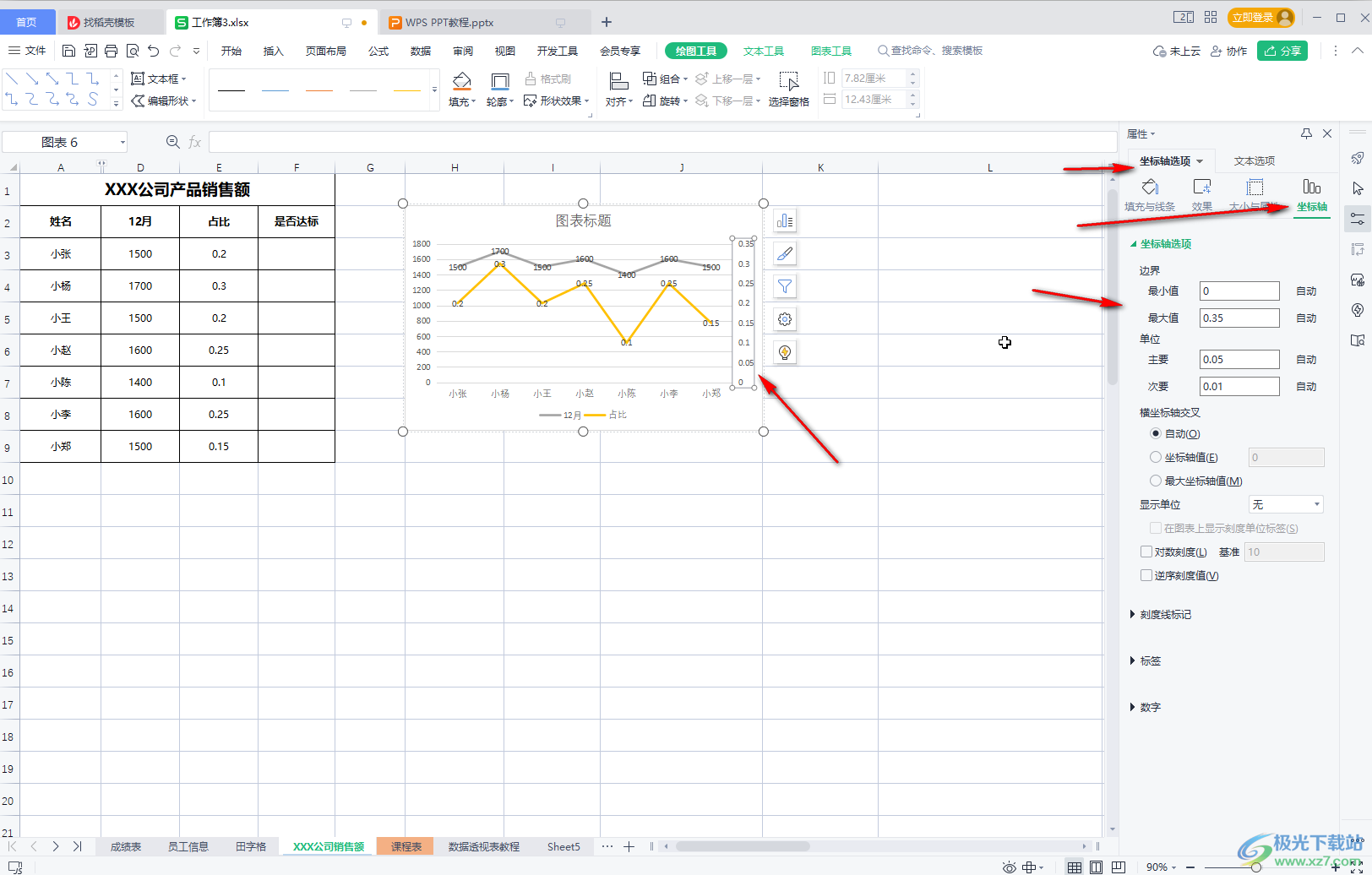
以上就是电脑版WPS表格中为折线图的折点显示数据的方法教程的全部内容了。上面的三种操作方法都是非常简单的,小伙伴们可以打开自己的软件后一起动手操作起来。
